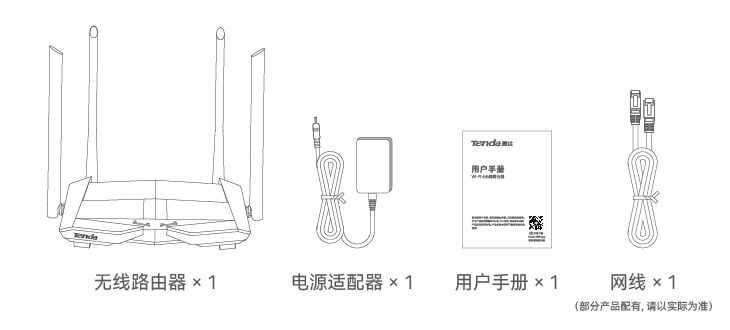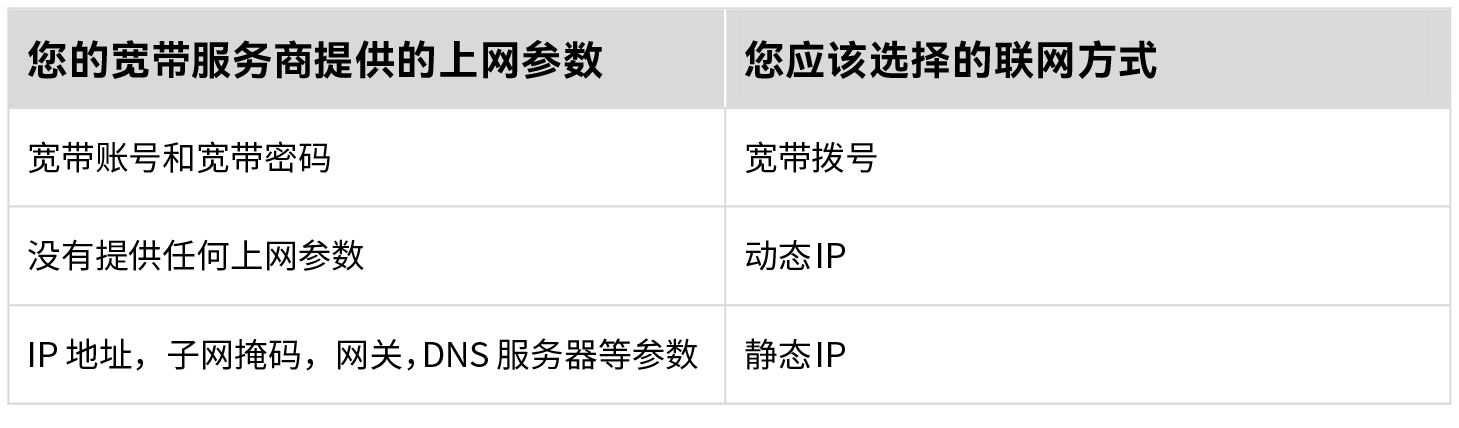AC10 V2.0&V3.0 安装指南
第一次使用路由器上网
步骤1:连接路由器WAN口

为了更好的上网体验,建议:
- 将路由器放置在较高且通风良好的无遮挡位置,不要放在密闭空间或墙角
- 将路由器的天线全部竖直展开
- 使路由器远离金属遮挡物,如弱电箱、金属架等
- 使路由器远离电气设备,如微波炉、电磁炉、烤箱、电冰箱及座机电话等
步骤2:客户端连接路由器
方式1
手机等无线设备连接到路由器的无线网络。
默认无线网络名称可在路由器底部贴纸查看。
方式2
用网线连接电脑到路由器的1、2、IPTV/3(或3/IPTV)任一接口。
LAN灯闪烁2次。
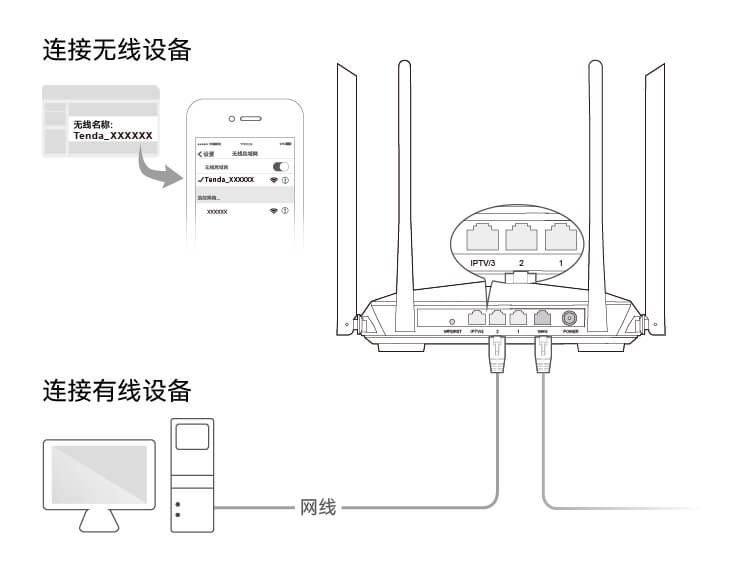
步骤3:设置上网
1.
在已连接到路由器的手机或电脑上,打开浏览器,访问tendawifi.com。
或在已连接路由器Wi-Fi的手机上,打开Tenda WiFi App。
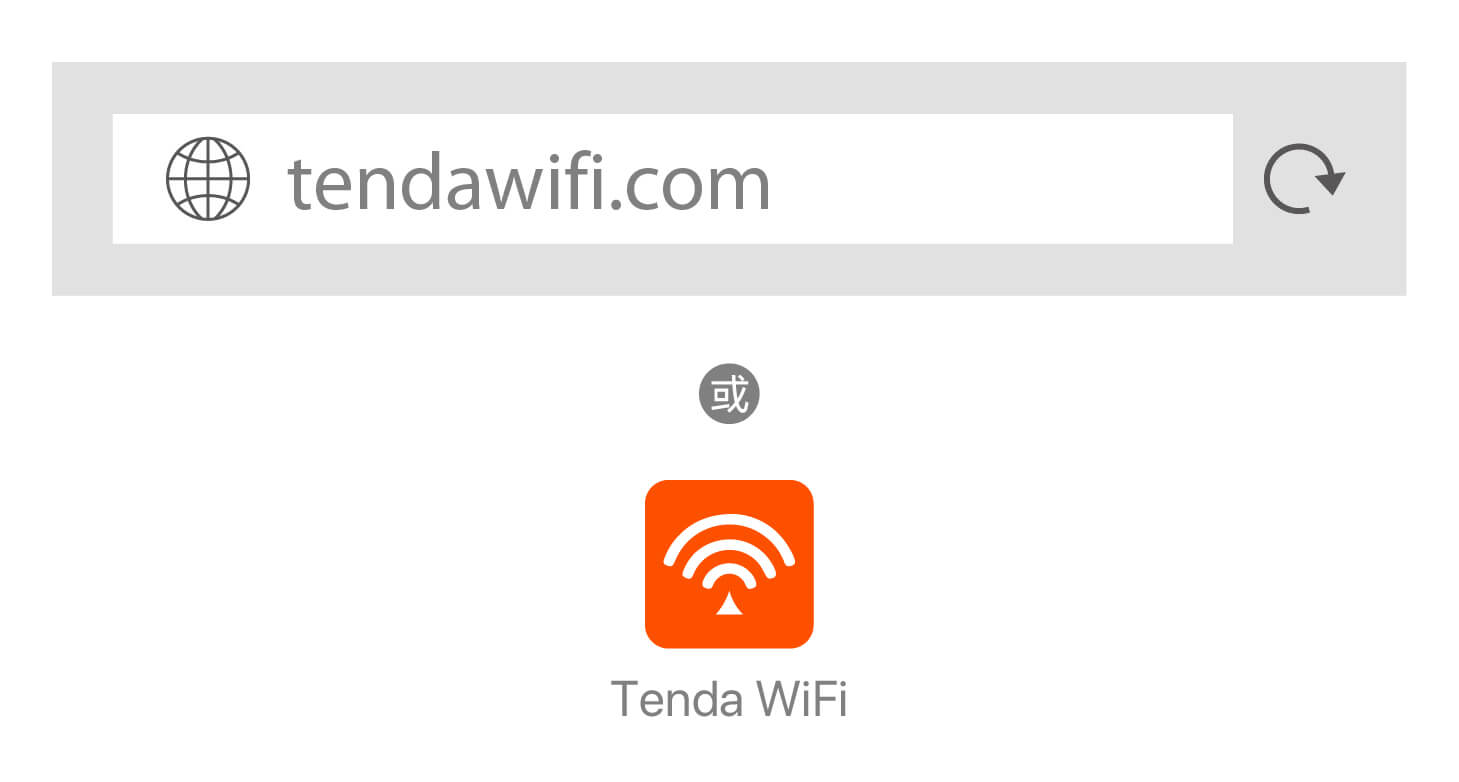
提示
-
若您没有预装Tenda WiFi App,可扫描以下二维码下载。
-
若没有进入路由器管理页面,请参考常见问题解决。
-
若App不能发现路由器,请参考常见问题解决。
2.
路由器会自动检测您的联网方式。(下图以电脑端浏览器设置宽带拨号为例)
- 输入宽带账号和宽带密码。
- 修改路由器的无线名称,设置无线密码。
- 点击确定,保存成功后设置完成。
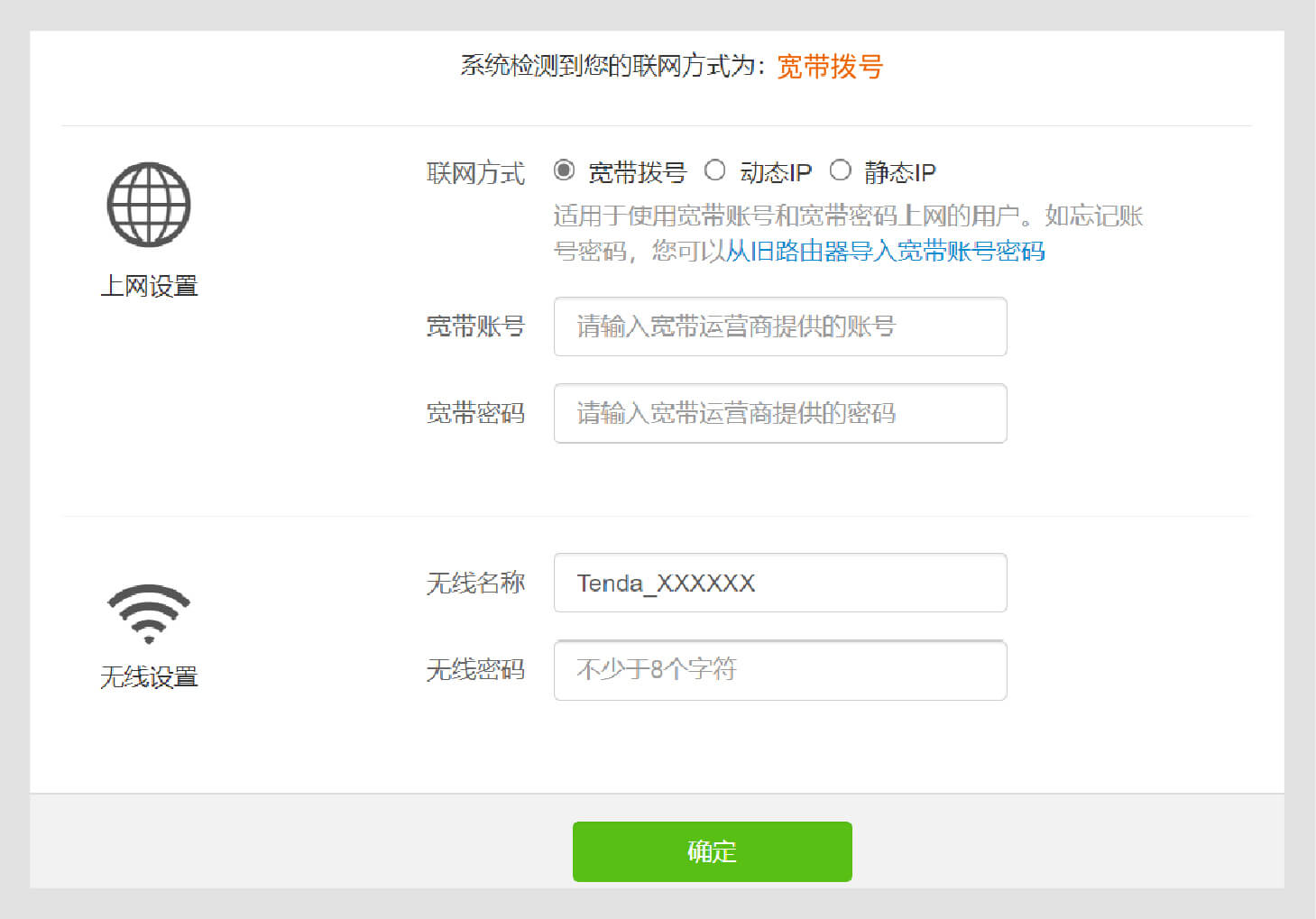
设置完成后,您可以连接刚才设置的无线网络上网,或用网线将电脑连接到路由器的1、2或IPTV/3(或3/IPTV)口上网。
替换旧路由器上网
步骤1:从旧路由器导入宽带账号和密码
1.
接通新、旧路由器的电源。
2.
用网线连接新路由器1、2、IPTV/3(或3/IPTV)任一接口和旧路由器WAN口。
3.
新路由器WAN、LAN灯由快闪变为长亮(持续3秒)后,断开旧路由器电源。

步骤2:连接路由器WAN口
用网线将路由器的WAN口连接到光猫或宽带网口。
路由器的WAN灯亮。
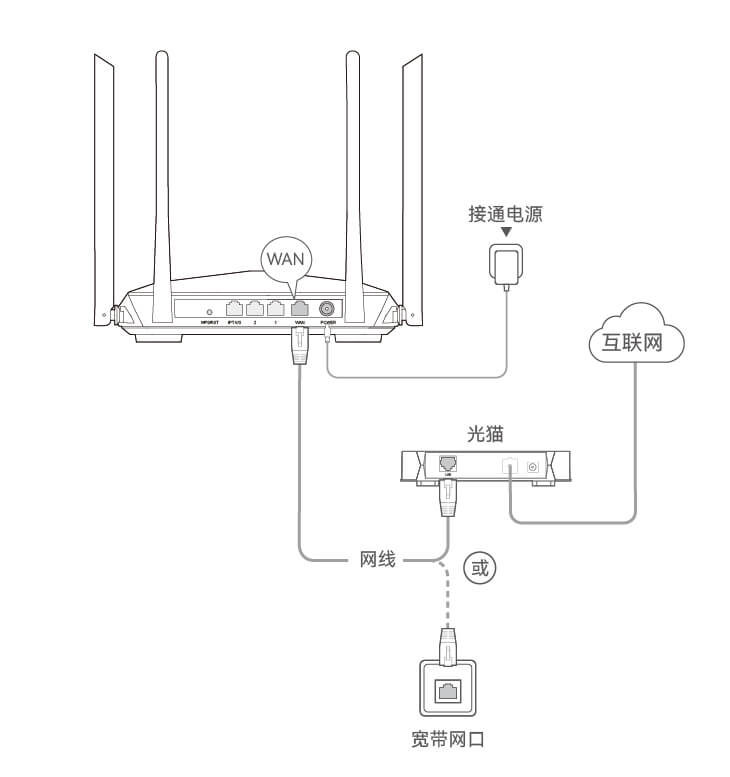
步骤3:客户端连接路由器
方式1
手机等无线设备连接到路由器的无线网络。默认无线网络名称可在路由器底部贴纸查看。
方式2
用网线连接电脑到路由器的1、2、IPTV/3(或3/IPTV)任一接口。LAN灯闪烁2次。
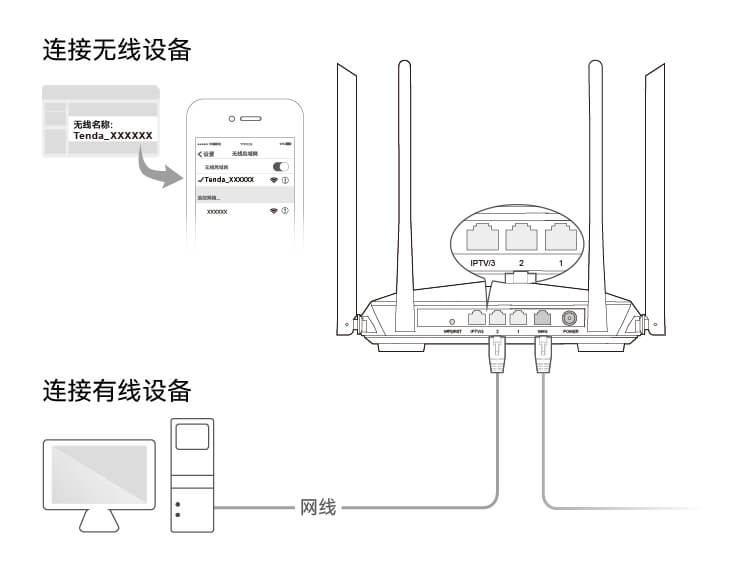
步骤4:设置无线密码
1.
在连接到路由器的手机或电脑上,打开浏览器,访问tendawifi.com。
2.
修改路由器的无线名称,设置无线密码。
3.
点击确定,保存成功后设置完成。
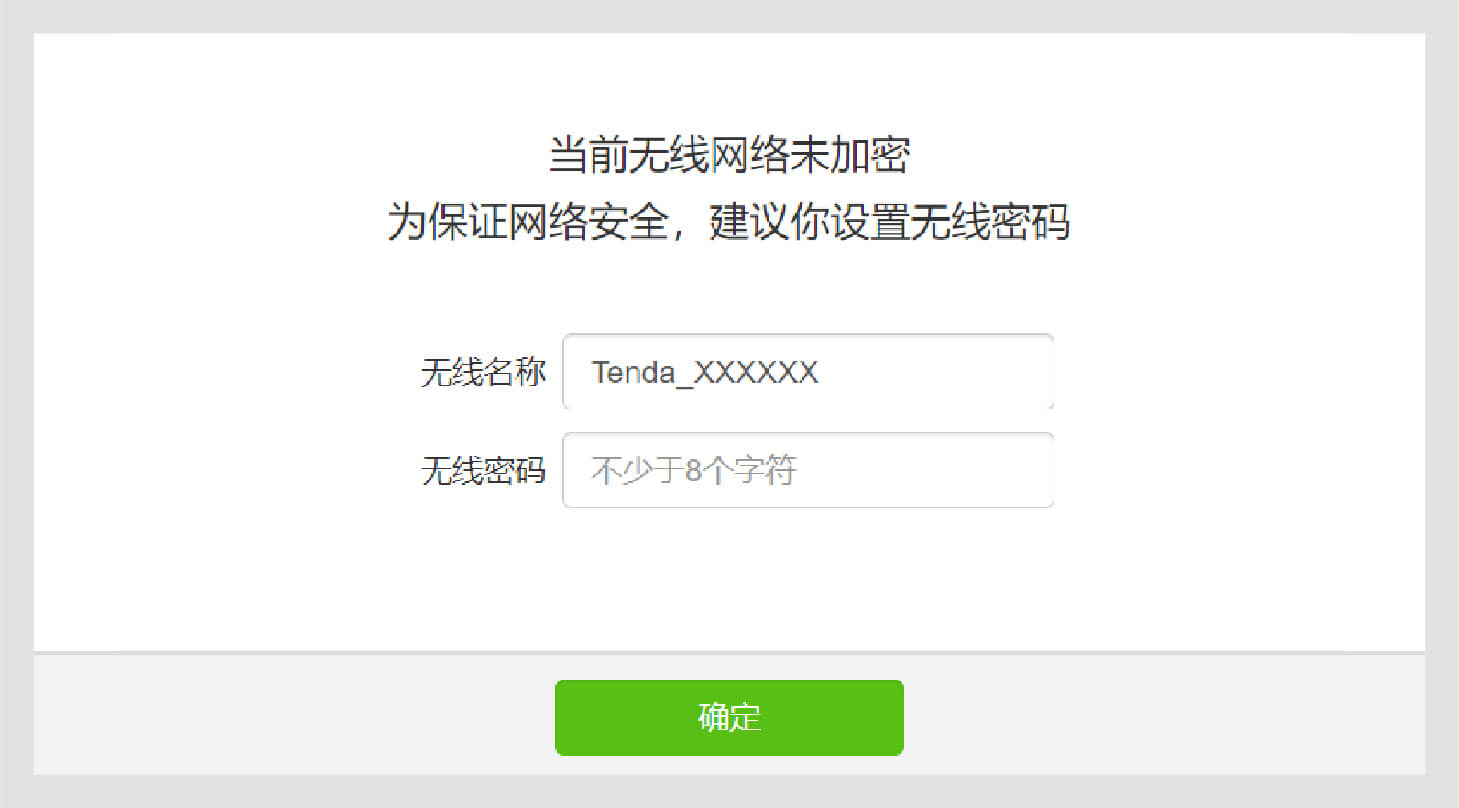
设置完成后,您可以连接刚才设置的无线网络上网,或用网线将电脑连接到路由器的1、2或IPTV/3(或3/IPTV)口上网。
指示灯、接口、按钮说明
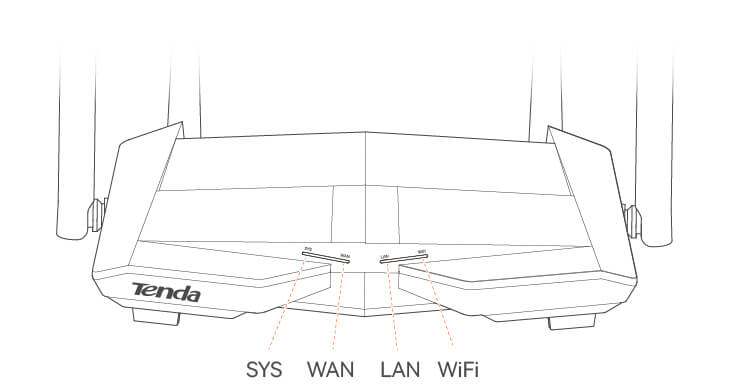
指示灯 |
状态 |
说明 |
|
SYS |
系统灯 |
长亮 |
路由器正在启动,或路由器故障 |
闪烁 |
路由器工作正常 |
||
WAN |
WAN口灯 |
长亮 |
WAN口连接正常,当前没有数据传输 |
闪烁 |
WAN口连接正常,当前正在传输数据 |
||
熄灭 |
WAN口未连接,或连接异常 |
||
LAN |
LAN口灯 |
长亮 |
已有设备连接到LAN口(1、2、3/IPTV(或IPTV/3)) |
闪烁2次 |
有新的设备连接到LAN口 |
||
熄灭 |
LAN口未连接,或连接异常 |
||
WiFi |
Wi-Fi灯 |
长亮 |
无线功能已开启 |
快闪 |
正在通过无线传输数据 |
||
慢闪 |
正在进行WPS协商 |
||
熄灭 |
无线功能未开启 |
||
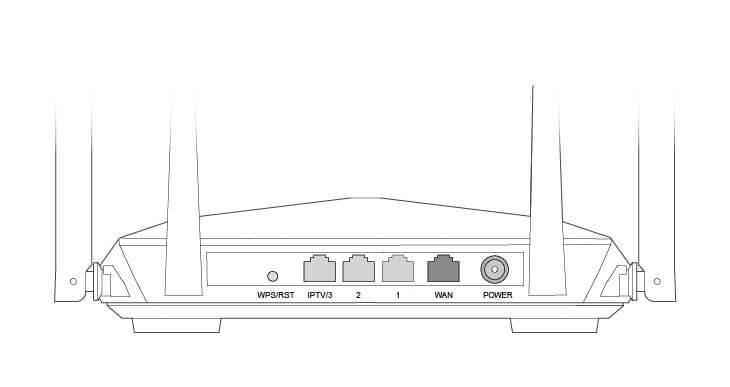
接口/按钮 |
说明 |
WPS/RST |
WPS按钮、复位按钮共用。
|
IPTV/3(或3/IPTV) |
LAN口、IPTV口复用,默认为LAN口。10/100/1000Mbps自适应。路由器启用IPTV功能后,仅作为IPTV口连接机顶盒。 |
1、2 |
LAN口(内网接口)。10/100/1000Mbps自适应。用于连接电脑、交换机、游戏机等。 |
WAN |
WAN、LAN复用接口。10/100/1000Mbps自适应。
|
POWER |
电源接口。请使用包装配套的电源适配器给路由器通电。 |
安全信息
在使用和操作本设备前,请阅读并遵守以下注意事项,以确保设备性能稳定,并避免出现危险或非法情况。
- 请勿在禁止使用无线设备的场所使用本设备。
- 采用桌面安装时,需将设备放置于平稳的表面。
- 如果采用壁挂安装,需自备2颗膨胀螺管和2颗螺钉。推荐规格——膨胀螺管:高6.6mm,内径2.4mm,长度26.4mm;螺钉:PA3*14mm,头径5.2mm。
- 工作环境:温度:0℃~40℃;湿度:(10~90)%RH,无凝结。
- 存储环境:温度:-40℃~70℃;湿度:(5~90)%RH,无凝结。
- 请使用包装配套的电源适配器。
- 电源插头作为断开电源的装置。
- 电源插座应安装在设备附近并易于触及。
- 确保设备远离水、火、强电场、强磁场、易燃易爆物品。
- 雷雨天气或长期不用时,请拔下本设备电源及所有线缆。
- 若电源插头或电源线已损坏,请勿继续使用。
- 若设备出现冒烟、异响、有异味等异常现象,请立刻停止使用并断开电源,拔出连接在设备上的所有线缆,并联系售后。
- 请勿擅自拆卸或改装本设备及配件,否则该设备及配件将不予保修,也可能发生危险。
技术支持
深圳市吉祥腾达科技有限公司
- 地址:深圳市南山区西丽中山园路1001号TCL高新科技园E3栋6~8层
- 网址:www.tenda.com.cn
- 技术支持邮箱:tenda@tenda.com.cn
版权声明
版权所有 © 2023深圳市吉祥腾达科技有限公司。保留一切权利。
由于产品版本升级或其它原因,本文档内容会不定期更新。文中所有信息仅作为使用指导,不构成任何形式的担保。